Con la supervisione del governo sulla navigazione in Internet dei suoi cittadini che diventa sempre più “rigorosa”, per così dire, sentiamo sempre più parlare del governo che reprime i siti Web che ritengono “non idonei” per l’accesso del pubblico. L’ultimo esempio di ciò è il divieto del porno che il governo indiano ha chiesto agli ISP del paese di implementare e che è già stato implementato da un gruppo di ISP e operatori di rete al momento della stesura di questo documento.
Oltre al problema dei siti Web vietati, c’è anche il problema che gli ISP possono facilmente ficcare il naso nei tuoi dati e molti provider DNS in realtà vendono persino i tuoi dati a terzi a scopo di lucro o li utilizzano per indirizzarti con annunci pubblicitari. Non è corretto, quindi se stai cercando una soluzione semplice e diretta a tutti questi problemi, devi aver sentito parlare del servizio di risoluzione DNS 1.1.1.1 recentemente lanciato da Cloudflare. Quindi, per aiutarti a ottenere il massimo da Internet, ecco come puoi utilizzare il resolver DNS 1.1.1.1 di Cloudlfare per proteggere le tue query DNS e visitare i siti Web bloccati su Internet.
Perché il resolver DNS 1.1.1.1 è buono
Se volete continuare a leggere questo post su "Come utilizzare il DNS di Cloudflare 1.1.1.1 per visitare siti Web bloccati" cliccate sul pulsante "Mostra tutti" e potrete leggere il resto del contenuto gratuitamente. ebstomasborba.pt è un sito specializzato in Tecnologia, Notizie, Giochi e molti altri argomenti che potrebbero interessarvi. Se desiderate leggere altre informazioni simili a Come utilizzare il DNS di Cloudflare 1.1.1.1 per visitare siti Web bloccati, continuate a navigare sul web e iscrivetevi alle notifiche del blog per non perdere le ultime novità.
Se ti sei chiesto perché il servizio di risoluzione DNS 1.1.1.1 di Cloudflare è qualcosa che raccomandiamo, prima di tutto, questo è il modo corretto di pensare ai servizi Internet. In secondo luogo, i motivi per cui menzioniamo questo servizio come un ottimo modo per accedere a Internet senza restrizioni sono molteplici, lascia che te li spieghi:
- L’informativa sulla privacy di Cloudflare afferma esplicitamente che non venderanno mai i tuoi dati a terzi.
- Cloudflare afferma inoltre che non memorizzerà mai nessuna delle tue informazioni di identificazione personale e distruggerà anche i registri di debug e record di dati simili entro un periodo di 24 ore.
- Il servizio 1.1.1.1 è in collaborazione con APNIC (il registrar Internet per la regione Asia Pacifico e Oceania) ed è completamente gratuito.
- A differenza dei servizi VPN, che potrebbero offrire vantaggi simili, non ci sono limiti di utilizzo su 1.1.1.1 e non è nemmeno necessario registrarsi da nessuna parte.
- Puoi accedere a qualsiasi sito Web bloccato con il resolver DNS 1.1.1.1 e, in alcuni casi, potresti vedere migliorare anche la velocità di Internet.
Come utilizzare il risolutore DNS 1.1.1.1 di Cloudflare sui tuoi dispositivi
L’utilizzo di un server DNS diverso da quello attualmente impostato sui tuoi dispositivi potrebbe sembrare un’attività gigantesca, ma in realtà è piuttosto semplice e Cloudflare ha cercato di renderlo ancora più semplice, soprattutto per gli utenti mobili. Tuttavia, invece di lasciarti con un collegamento al nostro articolo su come modificare le impostazioni DNS sul tuo sistema, ti illustrerò come configurare il DNS 1.1.1.1 su tutti i tuoi dispositivi. Quindi continua a leggere.
Come usare il DNS di Cloudflare 1.1.1.1 su macOS
Configurare il resolver DNS 1.1.1.1 su un Mac è piuttosto semplice anche se richiede una serie di passaggi. Segui semplicemente i passaggi indicati di seguito per ottenere 1.1.1.1 installato e funzionante sul tuo Mac:
- Apri Preferenze di Sistema e cerca Server DNS. Dal menu a discesa, seleziona Server DNS .

- Questo aprirà una schermata che mostra i server DNS sul tuo Mac. Fai clic sul pulsante “+” sotto Server DNS e inserisci 1.1.1.1

- Fai di nuovo clic sul pulsante “+” e inserisci 1.0.0.1
- Fai di nuovo clic sul pulsante “+” e inserisci 2606:4700:4700::1111
- Fai clic sul pulsante “+” ancora una volta e inserisci 2606:4700:4700::1001

- Fai clic su “Ok”, quindi fai clic su “Applica”.

È praticamente tutto, ora hai il DNS Cloudflare 1.1.1.1 in esecuzione sul tuo Mac.
Come usare il DNS di Cloudflare 1.1.1.1 su Windows
Se sei un utente Windows e desideri configurare il resolver DNS 1.1.1.1 sul tuo sistema, segui semplicemente i passaggi seguenti e sarai subito operativo.
- Apri il Pannello di controllo e fai clic su “Rete e Internet”.

- Vai a “Centro connessioni di rete e condivisione” e fai clic su ” Modifica impostazioni scheda “.

- Ora, fai clic con il pulsante destro del mouse sulla rete WiFi che utilizzi e fai clic su “Proprietà”.
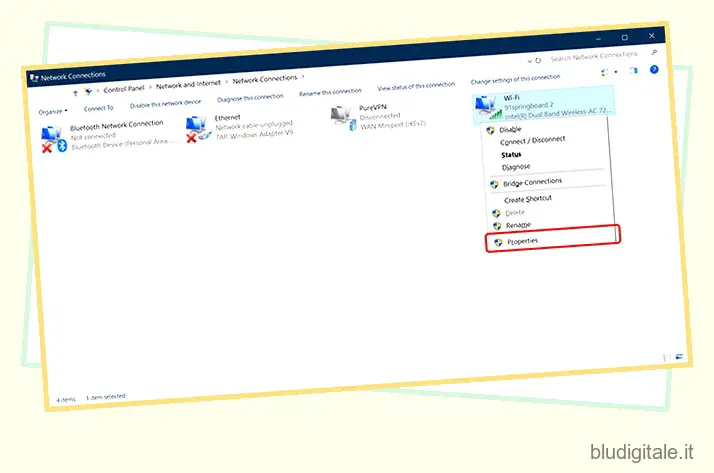
- Seleziona IPv4 e fai clic su “Proprietà”.

- Fai clic su “Utilizza i seguenti indirizzi server DNS”.

- Sostituire gli indirizzi con 1.1.1.1 e 1.0.0.1

- Al termine, fare clic su “Ok” e quindi su “Chiudi”.
Ora devi solo riavviare il browser e il gioco è fatto, il tuo sistema utilizzerà il resolver DNS 1.1.1.1.
Come usare il DNS di Cloudflare 1.1.1.1 su iPhone
L’utilizzo del DNS di Cloudflare 1.1.1.1 su iPhone è piuttosto semplice e in realtà ci sono due metodi che puoi utilizzare a seconda di ciò con cui ti senti a tuo agio.
Usa Cloudflare 1.1.1.1 DNS su iPhone con l’app Cloudflare DNS
Il metodo più semplice per utilizzare il servizio DNS 1.1.1.1 su iOS è semplicemente utilizzare l’app dedicata che Cloudflare ha rilasciato per iOS. Funziona praticamente come un’app VPN e instrada tutto il tuo traffico Internet tramite il DNS 1.1.1.1 mentre l’app è attiva.
- Installa l’app DNS 1.1.1.1 sul tuo iPhone dall’App Store.
- Al termine, avvia semplicemente l’app, consentigli di creare un profilo VPN e attiva la VPN.

Questo è tutto. Tutte le tue richieste di rete verranno ora instradate attraverso il DNS 1.1.1.1.
Usa Cloudflare 1.1.1.1 DNS su iOS modificando le impostazioni DNS
In alternativa, puoi modificare le impostazioni DNS sul tuo iPhone per non dover attivare l’app DNS ogni volta che hai bisogno di un accesso sbloccato a Internet. Ecco come puoi farlo.
- Sul tuo iPhone, vai su Impostazioni e tocca Wi-Fi . Qui, tocca la rete WiFi che stai utilizzando.

- All’interno delle impostazioni, tocca Configura DNS , quindi tocca Manuale.

- Elimina eventuali impostazioni DNS esistenti, quindi aggiungi nuovi record DNS toccando il pulsante “+ Aggiungi server”.
- Aggiungi due record DNS: 1.1.1.1 e 1.0.0.1
- Quindi, aggiungi altri due record DNS: 2606:4700:4700::1111 e 2606:4700:4700::1001

- Tocca il pulsante “Salva”.
Ecco fatto, il tuo iPhone ora utilizzerà il server DNS 1.1.1.1 per accedere a Internet e sarai in grado di navigare in Internet senza preoccuparti che il provider DNS venda i tuoi dati.
Come usare il DNS di Cloudflare 1.1.1.1 su Android
Se utilizzi un telefono Android, il metodo per utilizzare 1.1.1.1 come DNS è semplice come su iOS. Basta seguire i passaggi seguenti:
- Installa l’app DNS 1.1.1.1 sul tuo telefono dal Play Store.
- Consentigli di creare un profilo VPN, quindi attiva l’interruttore.

Ecco fatto, tutti i tuoi dati di navigazione verranno ora instradati attraverso i server DNS 1.1.1.1 di Cloudflare e sarai in grado di navigare liberamente in Internet.
Come configurare il router per l’utilizzo del DNS 1.1.1.1
Se stai utilizzando più dispositivi sulla tua rete, e molto probabilmente lo sei, è più semplice modificare semplicemente le impostazioni del tuo router per utilizzare invece 1.1.1.1. Fortunatamente, anche farlo non è difficile. Basta seguire i passaggi seguenti e sarai pronto:
- Mentre sei connesso alla tua rete Wi-Fi o Ethernet, inserisci l’indirizzo del gateway del tuo router nel browser. Di solito è 192.168.1.1 o 192.168.0.1. Puoi trovarlo sul tuo router o semplicemente cercando il nome e il modello del tuo router su Google.
- Individua qui la pagina delle impostazioni DNS e annota le impostazioni DNS esistenti nel caso in cui sia necessario ripristinarle in un secondo momento.
- Ora sostituisci queste impostazioni con 1.1.1.1 e 1.0.0.1 per IPv4 e 2606:4700:4700::1111 e 2606:4700:4700::1001 per IPv6.
- Salva le impostazioni e riavvia il router.
Ecco fatto, il tuo router ora utilizzerà il DNS 1.1.1.1 per risolvere le tue query Internet e sarai in grado di ottenere un accesso illimitato ai siti Web vietati.
Accedi facilmente ai siti web bloccati con il DNS 1.1.1.1 di Cloudflare
Quindi quelli erano tutti i modi in cui puoi configurare e utilizzare il servizio DNS 1.1.1.1 di Cloudflare sui tuoi dispositivi. Puoi configurare individualmente 1.1.1.1 sui tuoi dispositivi o puoi scegliere di modificare semplicemente le impostazioni DNS sul tuo router stesso per fare in modo che tutti i tuoi dispositivi utilizzino automaticamente il DNS 1.1.1.1 invece di qualsiasi DNS tu stia utilizzando attualmente. Speriamo che questa guida ti aiuti a utilizzare Internet senza restrizioni e senza preoccuparti che il tuo provider DNS venda i tuoi dati a terzi. Se riscontri problemi durante la configurazione del DNS 1.1.1.1 sui tuoi dispositivi, faccelo sapere nei commenti in basso e cercheremo di aiutarti.


